如何在 WordPress 中自定義搜索結果頁面
已發表: 2022-08-18您想自定義 WordPress 網站上的搜索結果頁面嗎?
搜索結果頁面可以幫助用戶找到他們正在尋找的內容。 對其進行自定義將改善您網站上的用戶體驗,從而帶來更多的頁面瀏覽量和轉化率。
在本文中,我們將向您展示如何在 WordPress 中輕鬆自定義搜索結果頁面,而無需編寫任何代碼。
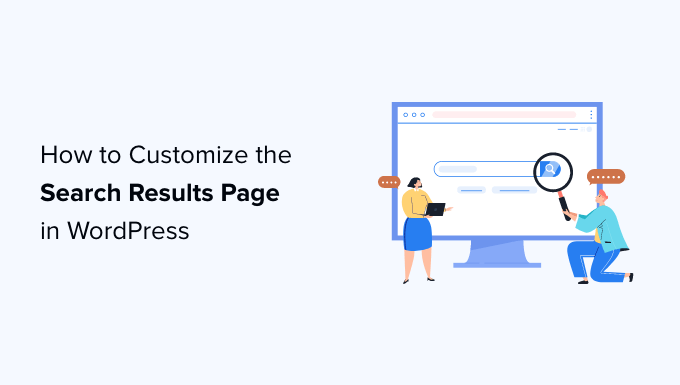
這是我們將在本文中介紹的主題的分步細分。
- 為什麼要在 WordPress 中自定義搜索結果頁面?
- 將 SearchWP 設置為您的 WordPress 搜索引擎
- 調整搜索結果以推廣重要內容
- 從 WordPress 搜索結果中排除內容
- 讓搜索結果立即出現在 WordPress 中
- 在您的 WordPress 網站上搜索更多地方
- 在 WordPress 搜索結果中包含電子商務
為什麼要在 WordPress 中自定義搜索結果頁面?
默認情況下,您的 WordPress 網站帶有基本的搜索功能。 它允許用戶尋找與他們的搜索詞匹配的內容,但搜索結果不是很好。
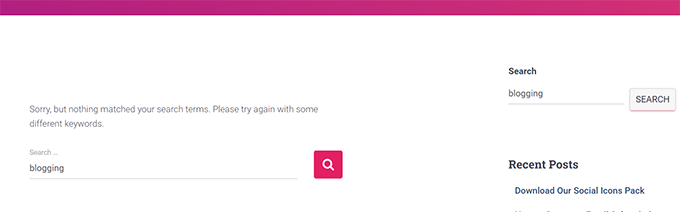
搜索詞通常不會返回任何結果,即使可能有多個匹配項可以回答用戶的查詢。
搜索本身很慢,需要加載頁面,如果多個用戶最終同時使用搜索功能,這可能會降低您的網站速度。
通過在 WordPress 中自定義搜索結果頁面,您將能夠實現更快的搜索系統,提供更好的用戶體驗和更有用的搜索結果。
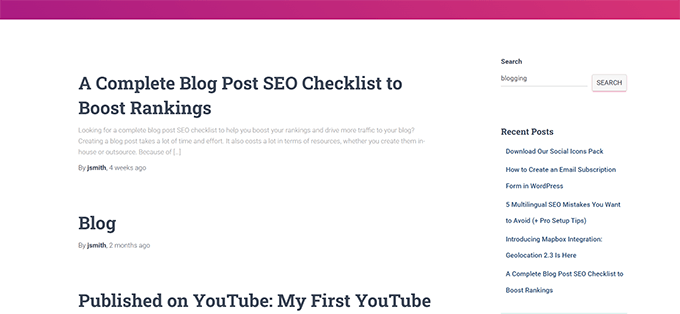
聽起來不錯? 讓我們開始吧。
第 1 步。將 SearchWP 設置為您的 WordPress 搜索引擎
SearchWP 是市場上最好的 WordPress 搜索插件。 它允許您通過用更快、更準確的搜索引擎替換它來改進 WordPress 搜索。
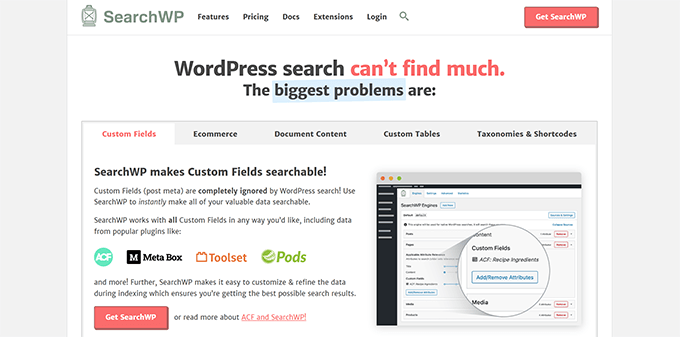
它會在後台自動索引您的內容,從而使搜索運行得更快。 另外,您不需要替換默認的 WordPress 搜索表單和模板。
首先,您需要安裝並激活 SearchWP 插件。 有關更多詳細信息,請參閱我們關於如何安裝 WordPress 插件的分步指南。
激活後,您需要訪問SearchWP » 設置頁面並切換到許可證選項卡。 輸入您的插件許可證密鑰,您可以在 SearchWP 網站上的帳戶下找到該密鑰。
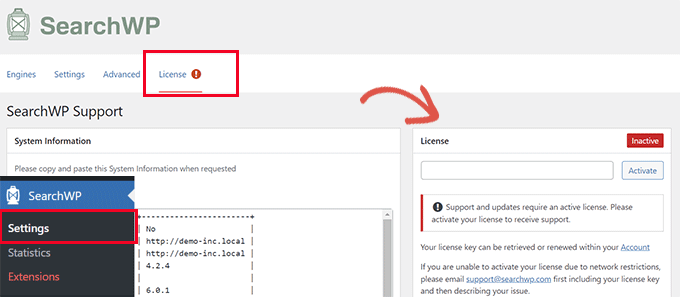
激活許可證密鑰後,您可以切換到引擎選項卡。
您會注意到 SearchWP 已為您設置了默認搜索引擎。 它使用您的 WordPress 帖子、頁面和媒體作為來源。

在每個來源下,您可以調整滑塊以使某個屬性比另一個更相關。
想要在搜索結果中包含更多地點? 單擊“來源和設置”按鈕以添加它們。
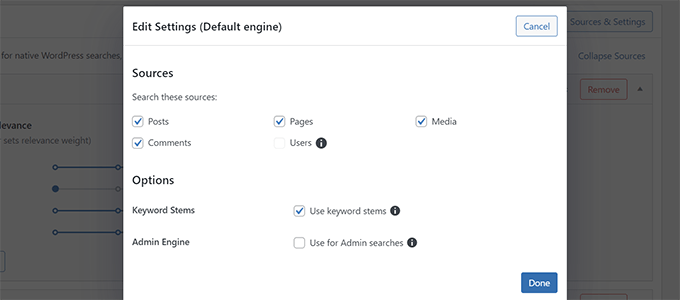
為了本教程的目的,讓我們添加評論作為搜索源。
單擊完成後,源列表下將出現一個新選項卡。 但是,它將是空的,為了使其有用,您需要單擊“添加/刪除屬性”按鈕。
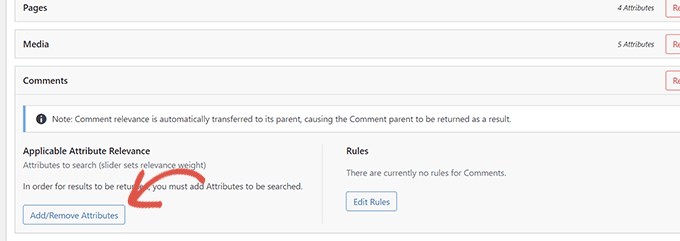
這將彈出一個彈出窗口,您可以在其中選擇要包含在搜索中的屬性。
例如,我們使用註釋文本作為屬性。
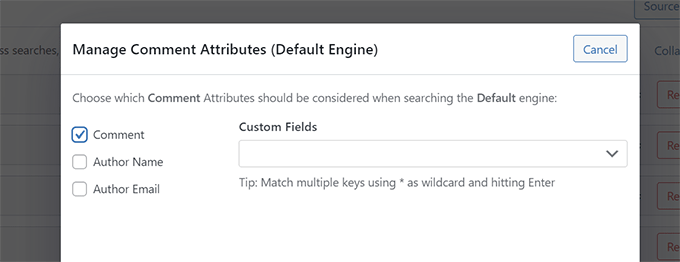
添加屬性後,您可以在搜索結果中為其分配權重。
更大的權重意味著 SearchWP 將認為該屬性比該來源下的其他屬性更相關。
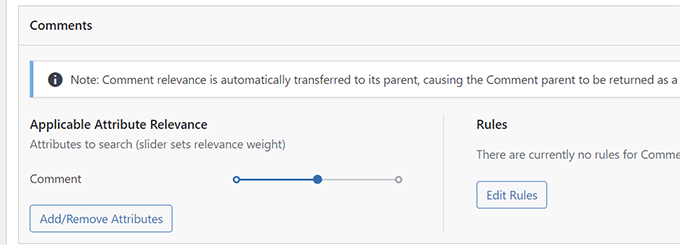
完成對搜索源的審查後,您可以繼續並單擊“保存引擎”按鈕。
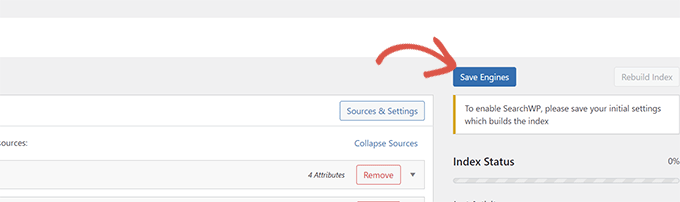
SearchWP 現在將根據您的設置開始構建搜索索引。
完成後,您將在索引狀態下看到 100%。
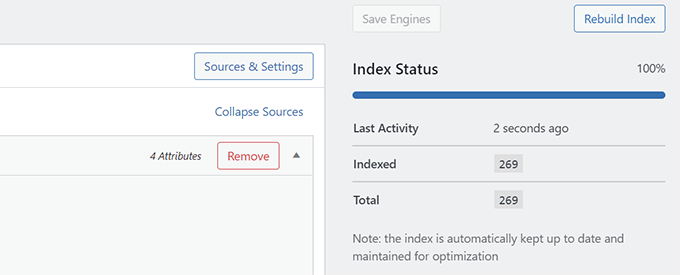
您的 SearchWP 引擎現在將自動替換默認的 WordPress 搜索。 如果您的網站上已經有搜索表單,那麼您可以繼續嘗試。
如果您的網站上沒有搜索表單,則可以通過訪問外觀 » 小部件頁面添加一個。 只需將搜索小部件或塊添加到您的側邊欄,然後單擊更新按鈕以保存您的更改。
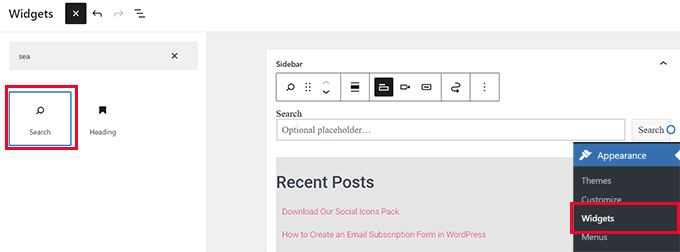
您現在可以訪問您的網站並嘗試新的和改進的搜索功能。
步驟 2. 調整搜索結果以推廣重要內容
現在您已經用 SearchWP 替換了默認的 WordPress 搜索,現在是時候看看如何進一步自定義它以生成更好的搜索結果了。
我們將從在搜索結果中推廣重要內容開始。 這些可能是為您帶來更多收入的博客文章、銷售頁面、潛在客戶生成登陸頁面等。
首先,您需要訪問SearchWP » 擴展頁面並安裝“自定義結果順序”擴展。
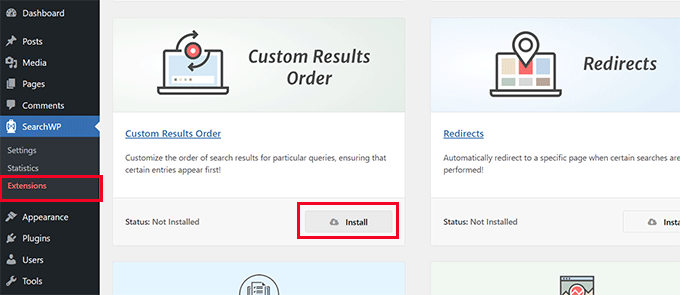
接下來,您需要訪問SearchWP » 統計頁面。
在這裡,您可以查看哪些搜索詞或關鍵字在您的用戶中很受歡迎。

注意:如果您剛剛安裝了插件,那麼這裡可能沒有足夠的數據。 您可以等待用戶輸入一些搜索詞來收集更多數據。
現在,在搜索結果中查找要宣傳特定帖子和頁面的關鍵字。
之後,轉到SearchWP » 設置頁面並在擴展選項卡下選擇自定義結果順序。

輸入您想要將帖子或頁面提升到頂部的關鍵字,然後單擊“添加搜索查詢”按鈕。
SearchWP 將向您顯示該特定查詢的結果。 您需要選擇要推廣的內容,然後單擊“推廣到頂部”按鈕。
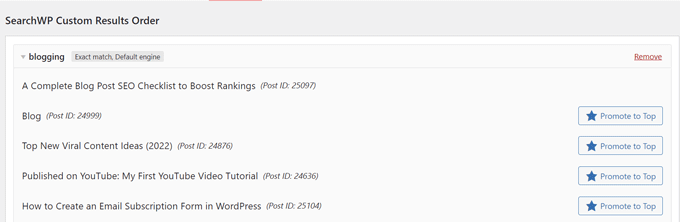
您選擇的帖子或頁面現在將開始出現在該特定搜索關鍵字的頂部。
您始終可以返回同一頁面並從頂部取消固定該帖子或頁面,或者添加其他頁面。
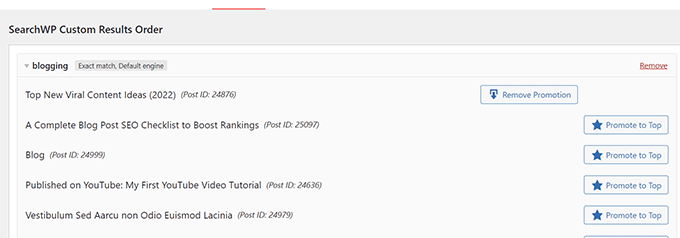
步驟 3. 從 WordPress 搜索結果中排除內容
有時,您可能有不希望出現在搜索結果中的內容。 例如,宣傳已過期的銷售活動或過時的博客文章的頁面。

SearchWP 允許您輕鬆排除您不想包含在搜索結果中的任何帖子或頁面。
首先,您需要訪問SearchWP » 擴展頁面並安裝“排除 UI”擴展。
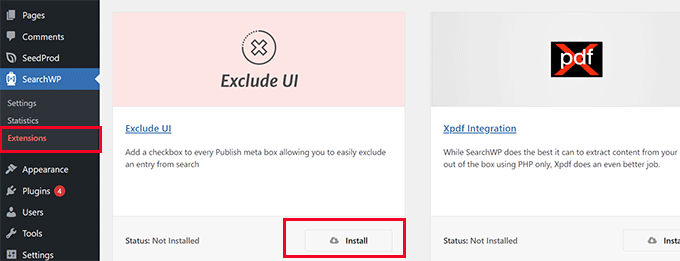
激活後,您可以簡單地編輯要從搜索結果中排除的帖子或頁面。
在編輯屏幕上的“帖子”面板下,您現在會看到一個從搜索結果中排除該帖子的選項。
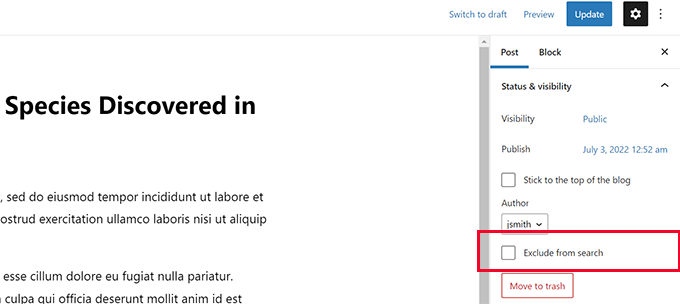
只需選中該框並單擊“更新”按鈕即可保存您的更改。
SearchWP 現在將停止在搜索結果中顯示該帖子或頁面。
步驟 4. 讓搜索結果立即出現在 WordPress 中
通常,您的 SearchWP 搜索結果將使用您的 WordPress 主題提供的主題模板文件顯示。
但是,如果您可以在用戶開始輸入時立即向他們顯示結果呢?
此功能稱為實時搜索,您可能已經在 Google 和 Bing 等搜索引擎上看到過它。
讓我們將實時搜索添加到您的 WordPress 網站,為您的用戶提供更好的搜索體驗。
首先,您需要訪問SearchWP » 擴展頁面並安裝“實時搜索”擴展。
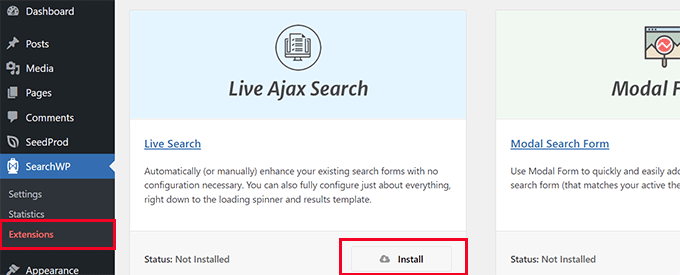
激活後,擴展程序將自動開始工作。
您現在可以訪問您的網站並開始在搜索表單中輸入關鍵字以查看它的實際效果。
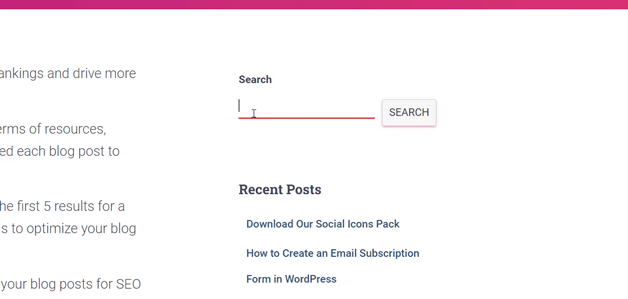
有關更詳細的說明,請參閱我們關於如何在 WordPress 中添加實時搜索的教程。
第 5 步。在您的 WordPress 網站上的更多地方搜索
SearchWP 可以配置為在您的 WordPress 網站上的更多位置進行搜索。 例如,它可以在自定義字段、PDF 文檔、簡碼輸出等中進行搜索。
根據您要啟用搜索的位置,您可以根據需要打開和關閉這些功能。
啟用搜索 WordPress 自定義字段
WordPress 自定義字段允許您為 WordPress 帖子和頁面存儲額外的元數據。 WordPress 插件也使用它們來存儲與帖子或頁面相關的數據。
要在搜索源中包含自定義字段,請轉到SearchWP » 設置頁面,然後單擊源下方的添加/刪除屬性按鈕。
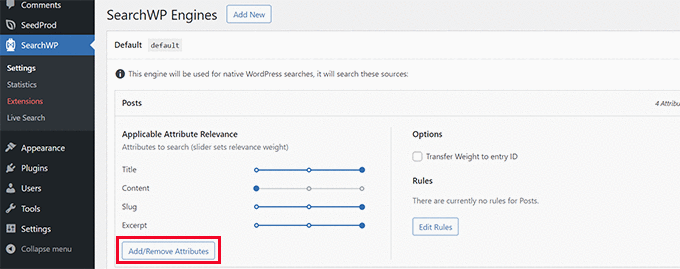
這將彈出一個彈出窗口,您可以在其中選擇特定的自定義字段或選擇任何元鍵。
完成後單擊“完成”,不要忘記單擊“保存引擎”按鈕。
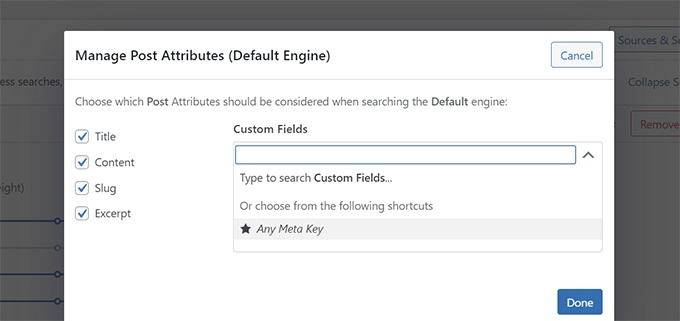
SearchWP 現在將開始使用自定義字段作為來源,並將在搜索結果中包含匹配的帖子。
有關更多詳細信息,請參閱我們的指南,了解如何在 WordPress 中使自定義字段可搜索。
在 PDF 和文檔中啟用搜索
SearchWP 還可以在您的 WordPress 媒體庫中上傳的 PDF 文件和辦公文檔中進行搜索。
只需轉到SearchWP » 設置頁面,然後單擊搜索引擎的來源和設置按鈕。

這將彈出一個彈出窗口,您需要在其中確保選擇媒體作為來源之一。
然後,單擊完成按鈕。
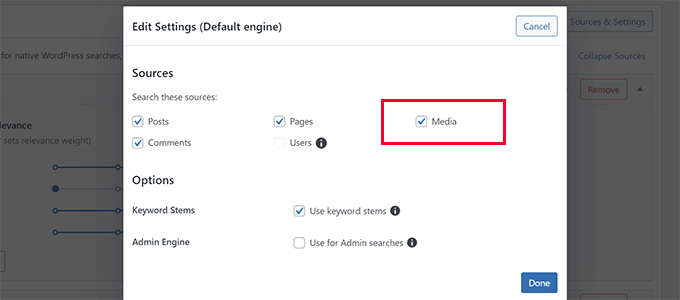
之後,向下滾動到引擎設置頁面上的源列表以找到媒體選項卡。
從這裡,您需要單擊“添加/刪除屬性”按鈕。
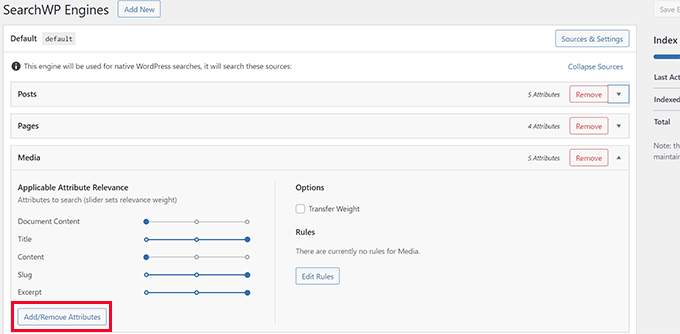
這將彈出一個彈出窗口,您可以在其中選擇要包含在搜索結果中的屬性。
做出選擇後單擊完成按鈕。
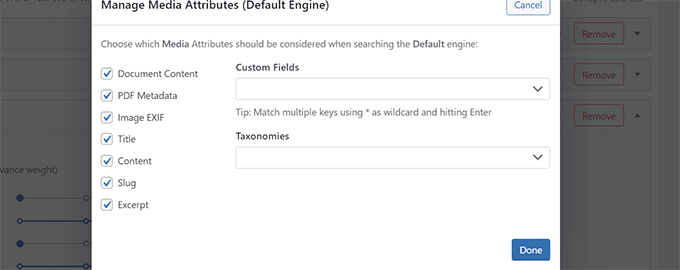
接下來,您可以上下移動滑塊來調整您希望在搜索結果中賦予特定屬性的權重。
完成後,不要忘記單擊“保存引擎”按鈕來保存您的設置。
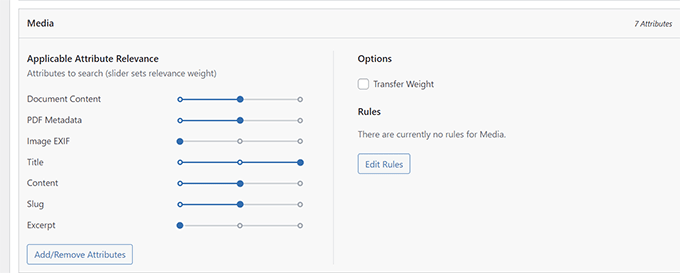
在簡碼輸出中啟用搜索
許多 WordPress 插件使用簡碼在您的 WordPress 帖子和頁面中輸出數據。
如果此簡碼數據對您的 WordPress 網站很重要並且有助於改善搜索結果,那麼您可以在 SearchWP 中啟用簡碼輸出解析。
只需轉到SearchWP » 設置頁面並切換到高級選項卡。 從這裡,您需要選中“索引時解析短代碼”選項旁邊的框。
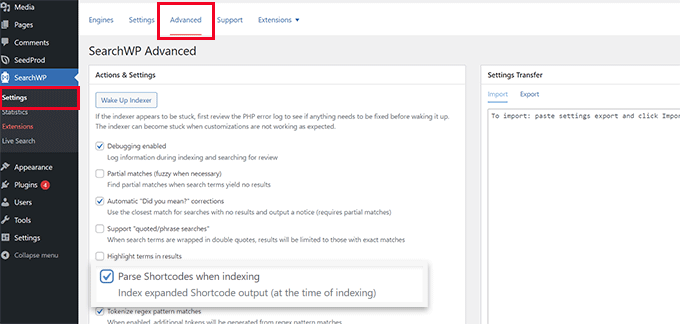
之後,單擊喚醒索引器按鈕以在後台運行新的索引過程,以在搜索結果中包含短代碼輸出。
第 6 步。在 WordPress 搜索結果中包含電子商務
SearchWP 讓改進在線商店的電子商務搜索結果變得超級容易。
它為流行的電子商務插件提供了強大的集成,包括 WooCommerce 和 Easy Digital Downloads。
這是為您的 WooCommerce 商店打開它的方法。 其他集成的工作方式也類似。
首先,您需要轉到SearchWP » 擴展頁面並安裝 WooCommerce 集成擴展。
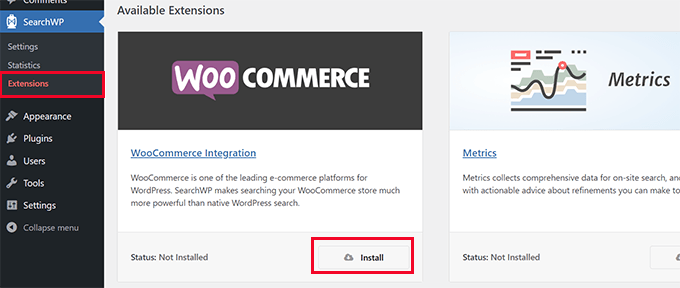
激活後,轉到SearchWP » 設置頁面。
然後單擊搜索引擎的來源和設置按鈕。

這將彈出一個彈出窗口,您需要在其中確保選擇“產品”選項作為來源之一。
之後,單擊完成退出彈出窗口。
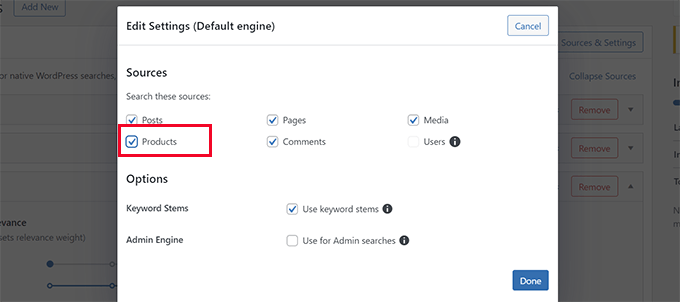
現在,在 Sources 屏幕上向下滾動,您將看到 Products 選項卡。
您可以通過移動滑塊或單擊添加/刪除屬性按鈕來選擇自定義字段或產品類別來調整屬性權重。
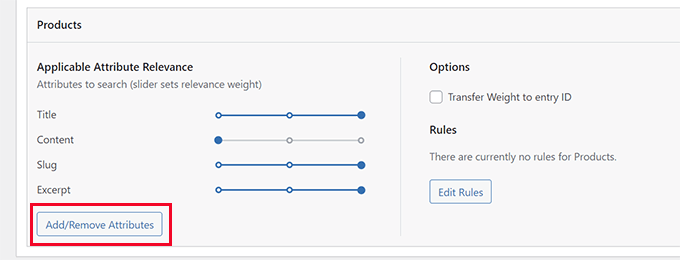
完成後,不要忘記單擊 Save Engines 按鈕以保存您的設置。
有關更詳細的說明,請訪問我們的指南,了解如何改進 WordPress 中的 WooCommerce 產品搜索。
我們希望本文能幫助您了解如何輕鬆自定義 WordPress 中的搜索結果頁面。 您可能還想查看我們的指南,了解如何為您的 WordPress 網站獲得更多流量或如何跟踪 WordPress 潛在客戶表單上的用戶旅程。
如果您喜歡這篇文章,請訂閱我們的 YouTube 頻道以獲取 WordPress 視頻教程。 您也可以在 Twitter 和 Facebook 上找到我們。
